Dit artikel is automatisch vertaald
Import velden
Wanneer je spreadsheets in Pipedrive importeert, is het belangrijk om te weten welke velden beschikbaar zijn om je spreadsheetgegevens in te voeren.
Uw import starten
Om een spreadsheetimport te starten, gaat u naar Hulpmiddelen en apps > Gegevens importeren > Importeren vanuit spreadsheet.
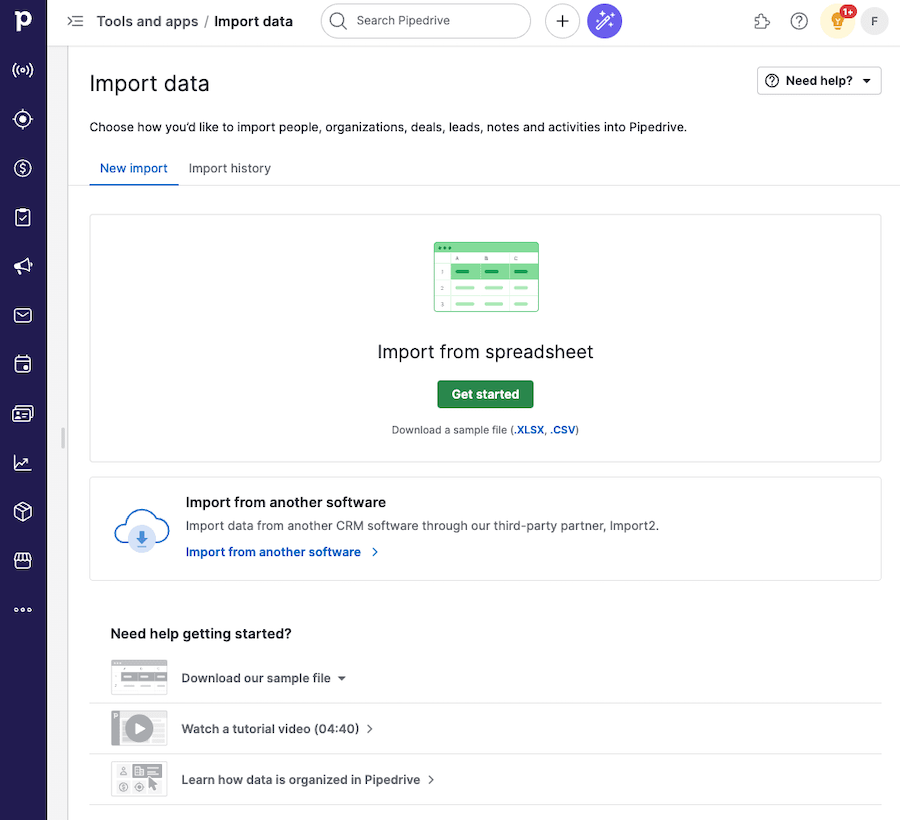
Hoe velden zijn georganiseerd
In het importvenster vertegenwoordigen zeven datacategorieën uw beschikbare veldtypes.
- Persoon
- Organisatie
- Lead
- Deal
- Activiteit
- Notitie
- Product
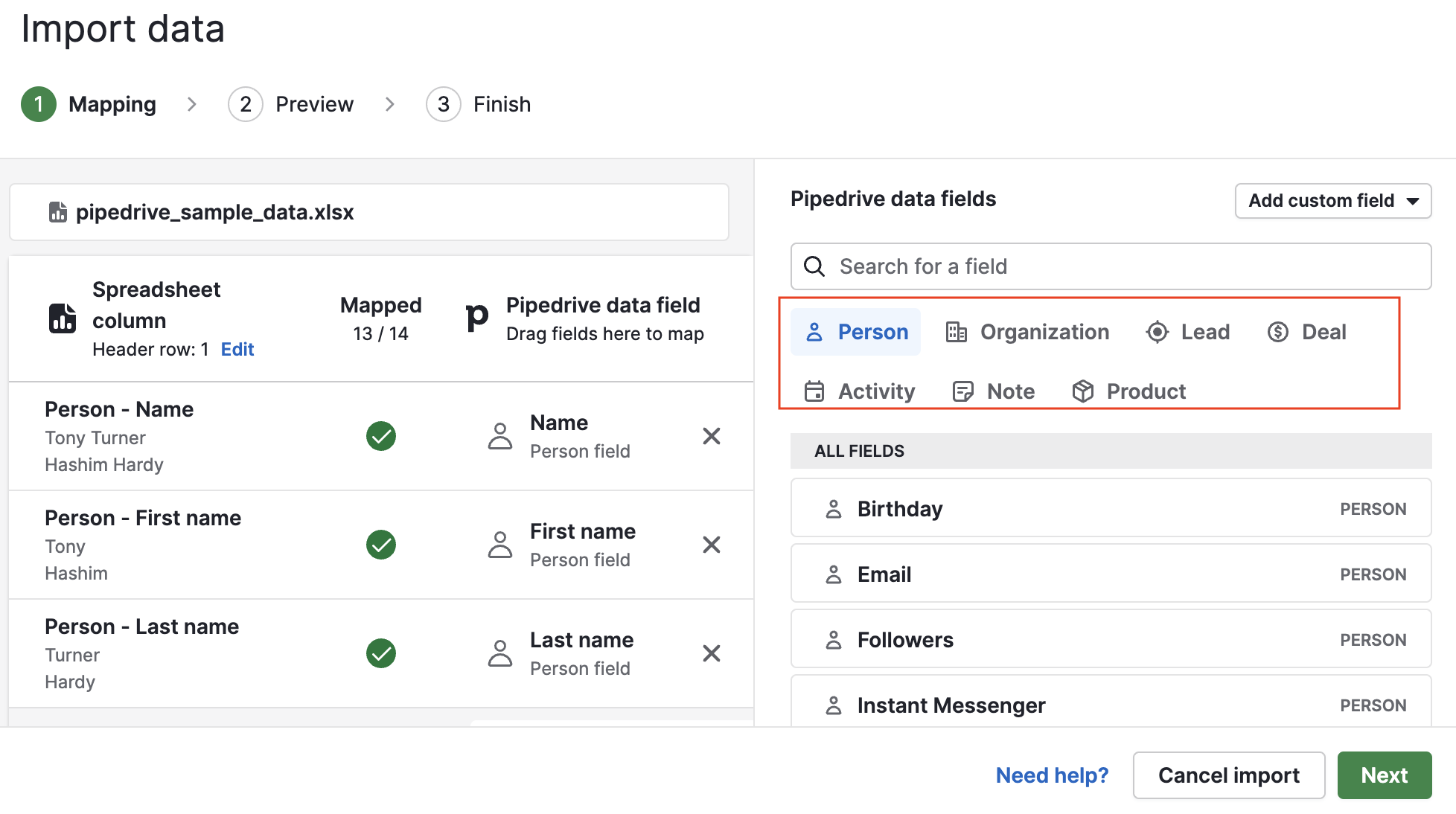
In elke veldtypecategorie zijn de velden gesorteerd op relevantie (inclusief aangepaste velden), maar u kunt de sortering wijzigen naar alfabetisch als u dat wilt door op de “Sorteer velden op” knop te klikken.

Standaardvelden
Voor leads, deals, personen, organisaties en producten zijn de beschikbare standaardvelden voor import te vinden in de gegevensvelden sectie van uw instellingen onder elke categorie.
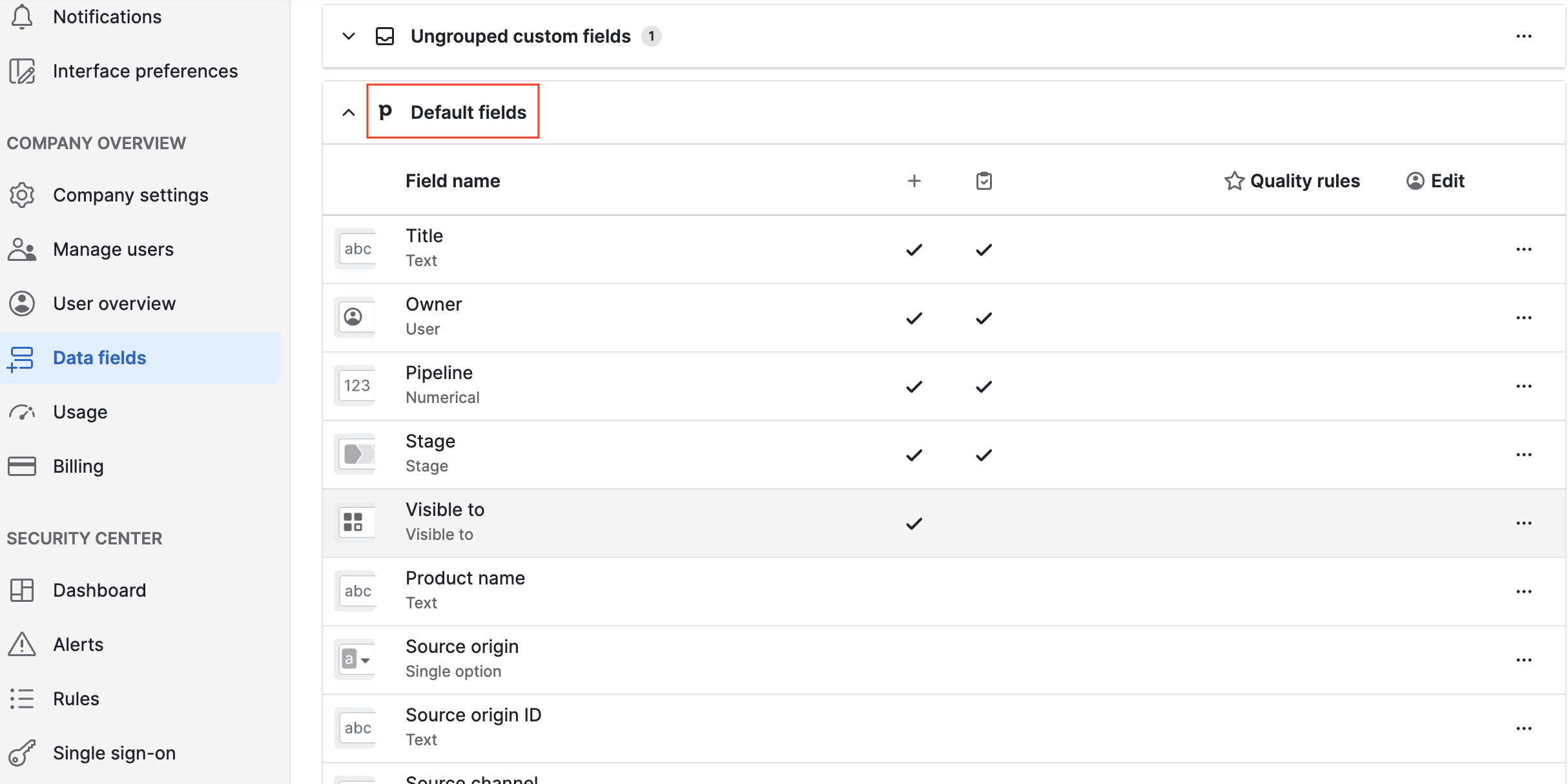
Wanneer u met de muis over de Pipedrive-gegevensveldtypes beweegt en op het info-icoon klikt, kunt u nuttige extra details over elk veld lezen, zoals het veldtype en de richtlijnen voor gegevensimport.
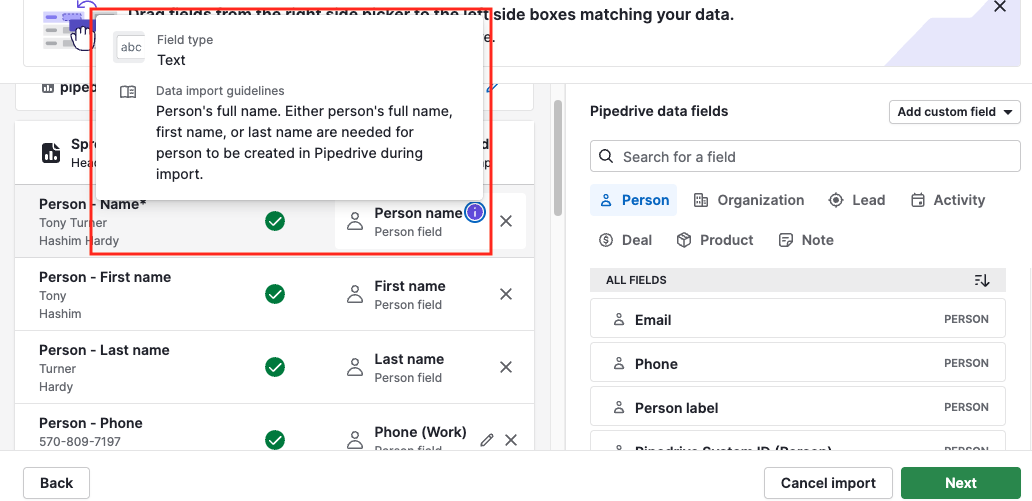
Activiteiten en notities
Activiteiten verschijnen niet in de gegevensvelden sectie van uw account, maar u kunt de beschikbare importvelden zien op het scherm voor importmapping.
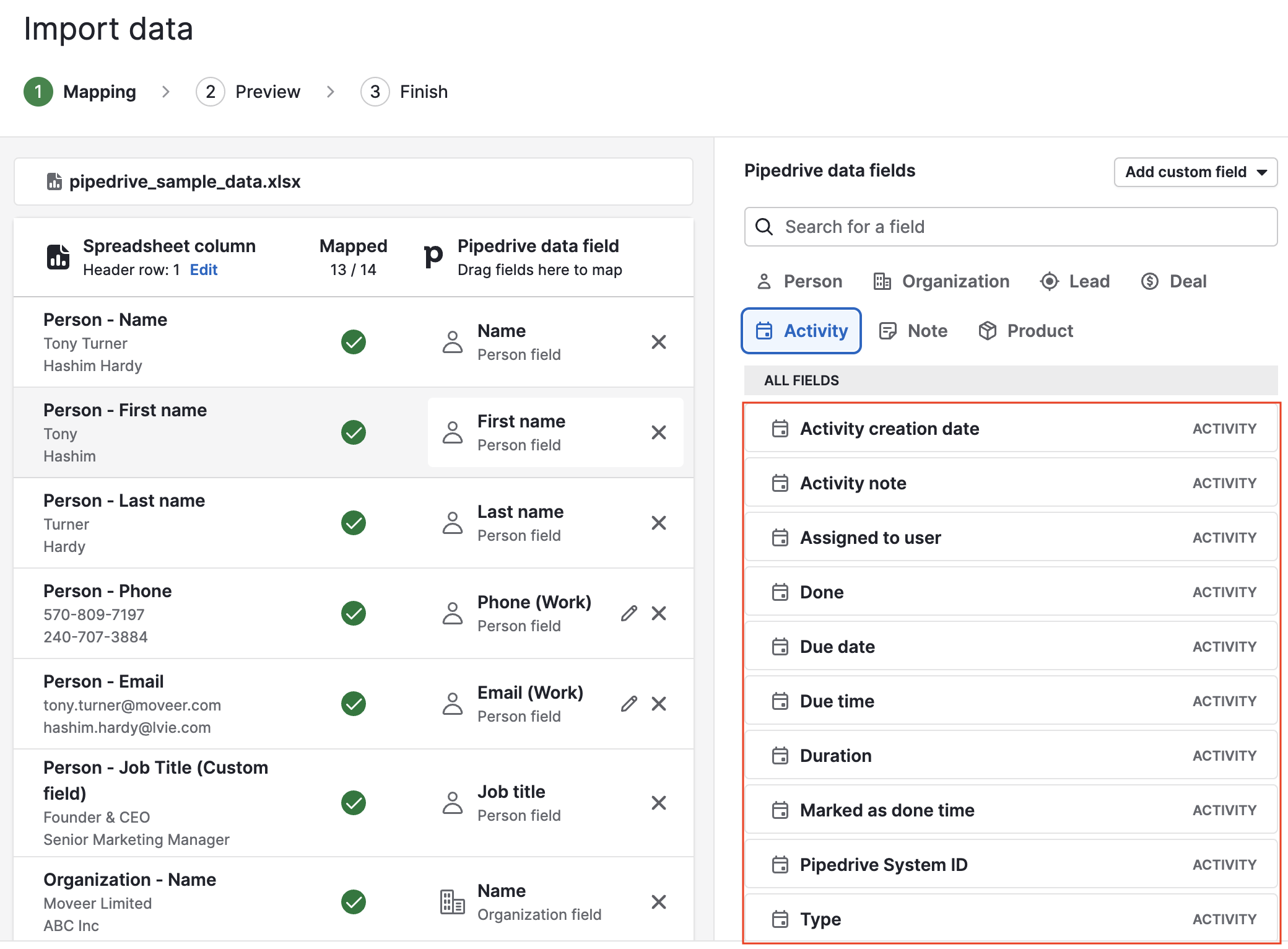
Notitievelden zijn ook te vinden op het scherm voor importmapping.
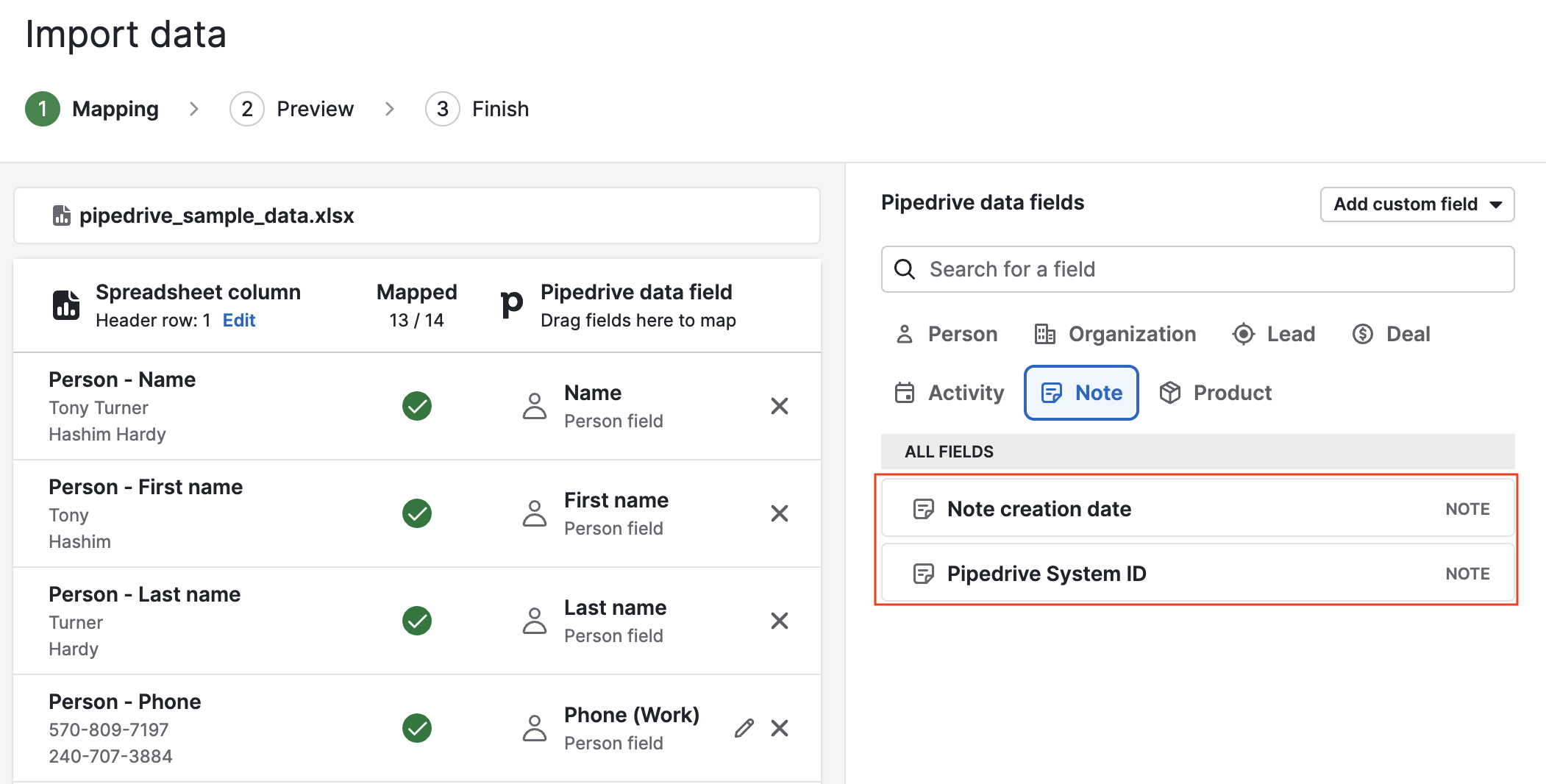
Aangepaste velden
Naast standaardvelden kunnen aangepaste velden worden gemapt bij het importeren van gegevens in uw Pipedrive-account.
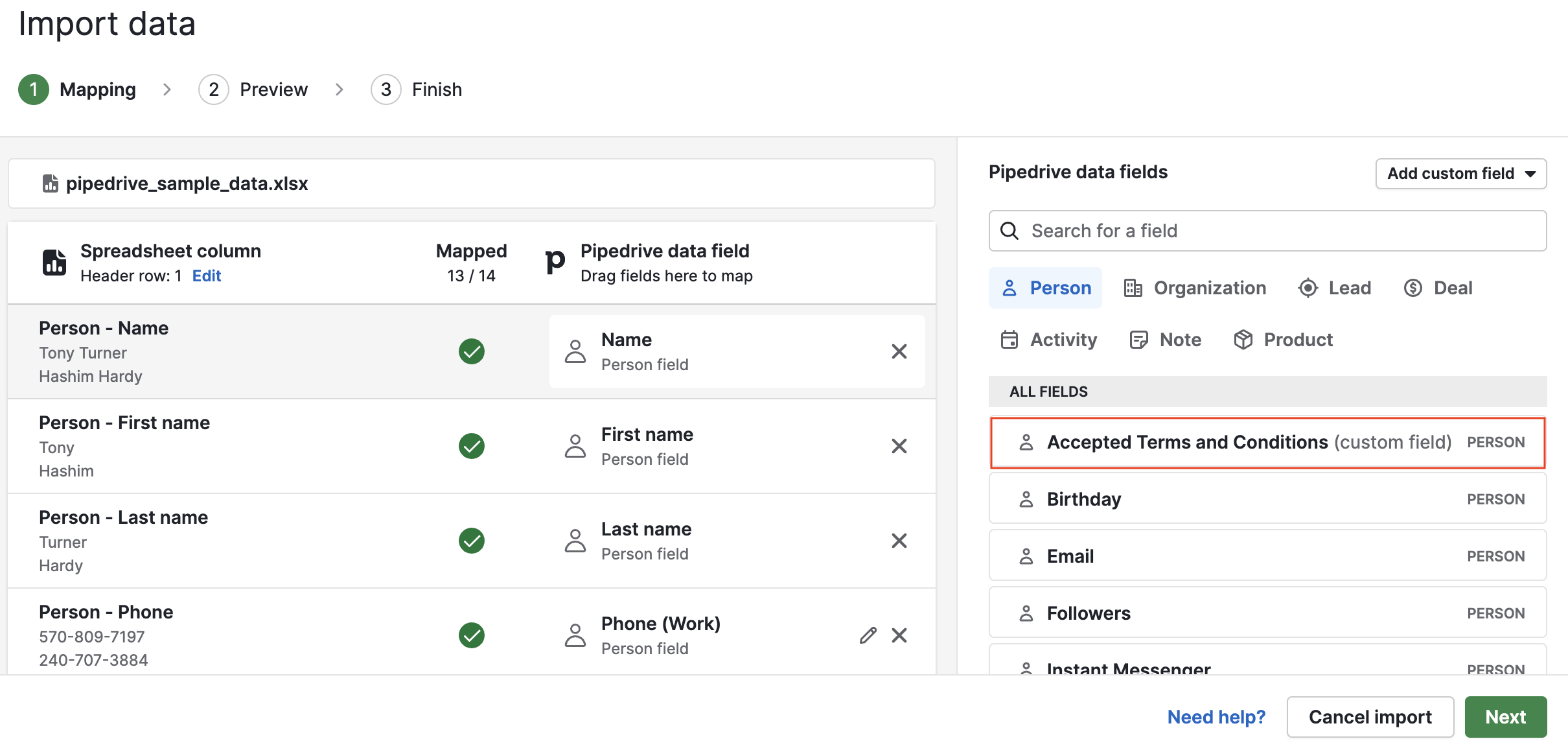
Formulevelden
U kunt waarden importeren met behulp van formulevelden, en de berekeningen laten uitvoeren tijdens de import.
In dit voorbeeld heeft het aantal klanten veld een formule van dealwaarde + 10.
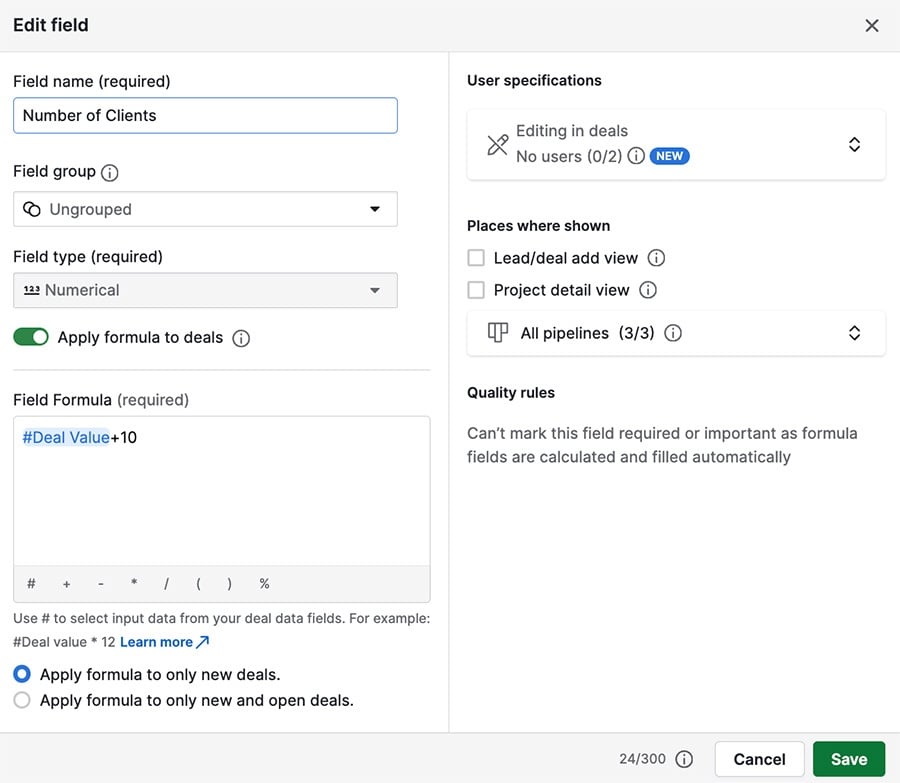
In het geïmporteerde document is er een kolom voor dealwaarde (10) en een kolom genaamd numeriek veld, die het aantal klanten vertegenwoordigt.
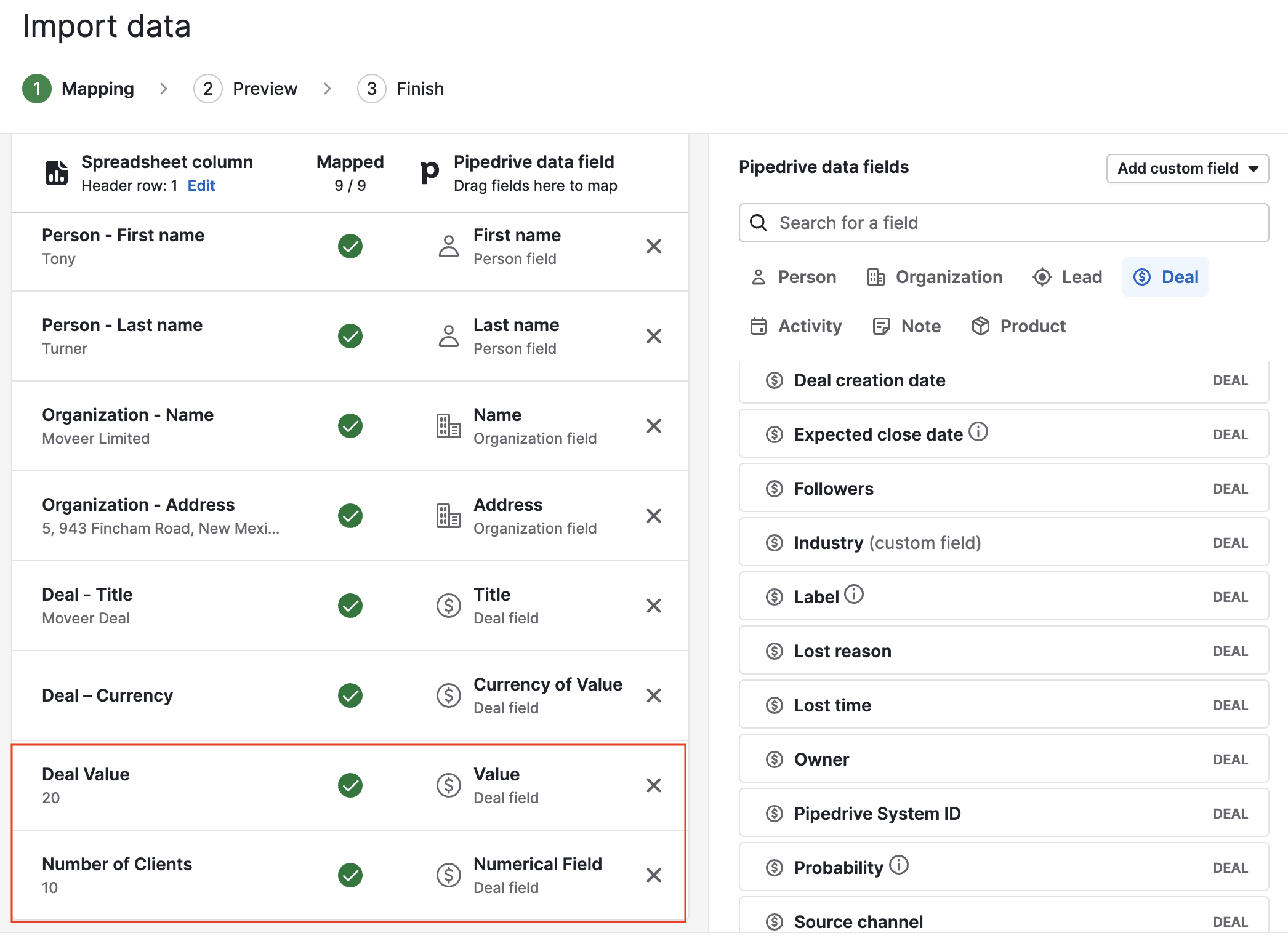
Na de import is de dealwaarde van 10 zichtbaar, evenals het aantal klanten dat 20 is.
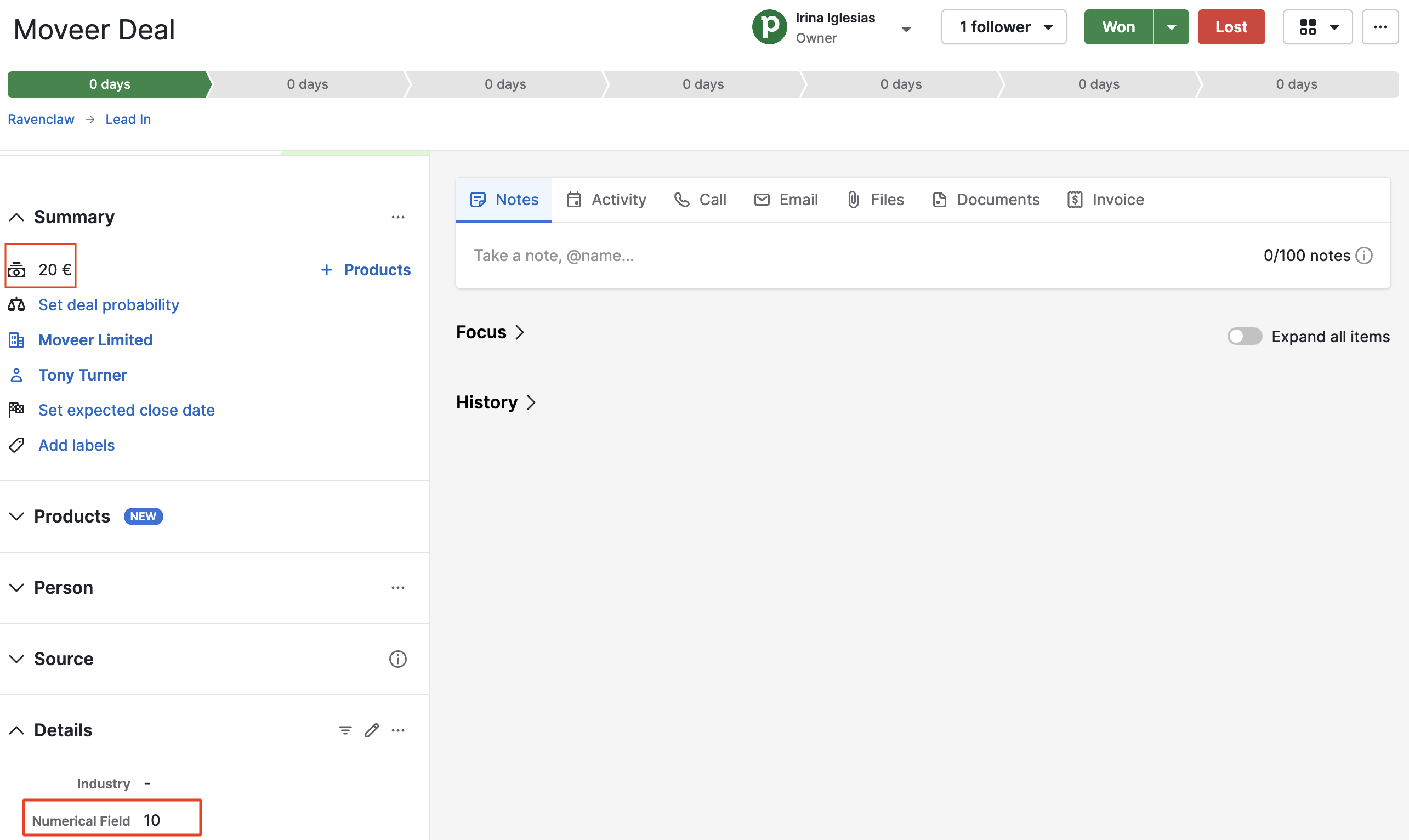
Was dit artikel nuttig?
Ja
Nee